Pamata problēmu novēršana, Lat viski, Mac windows – HP DeskJet 3700 User Manual
Page 76: Ja ierīce nedrukā
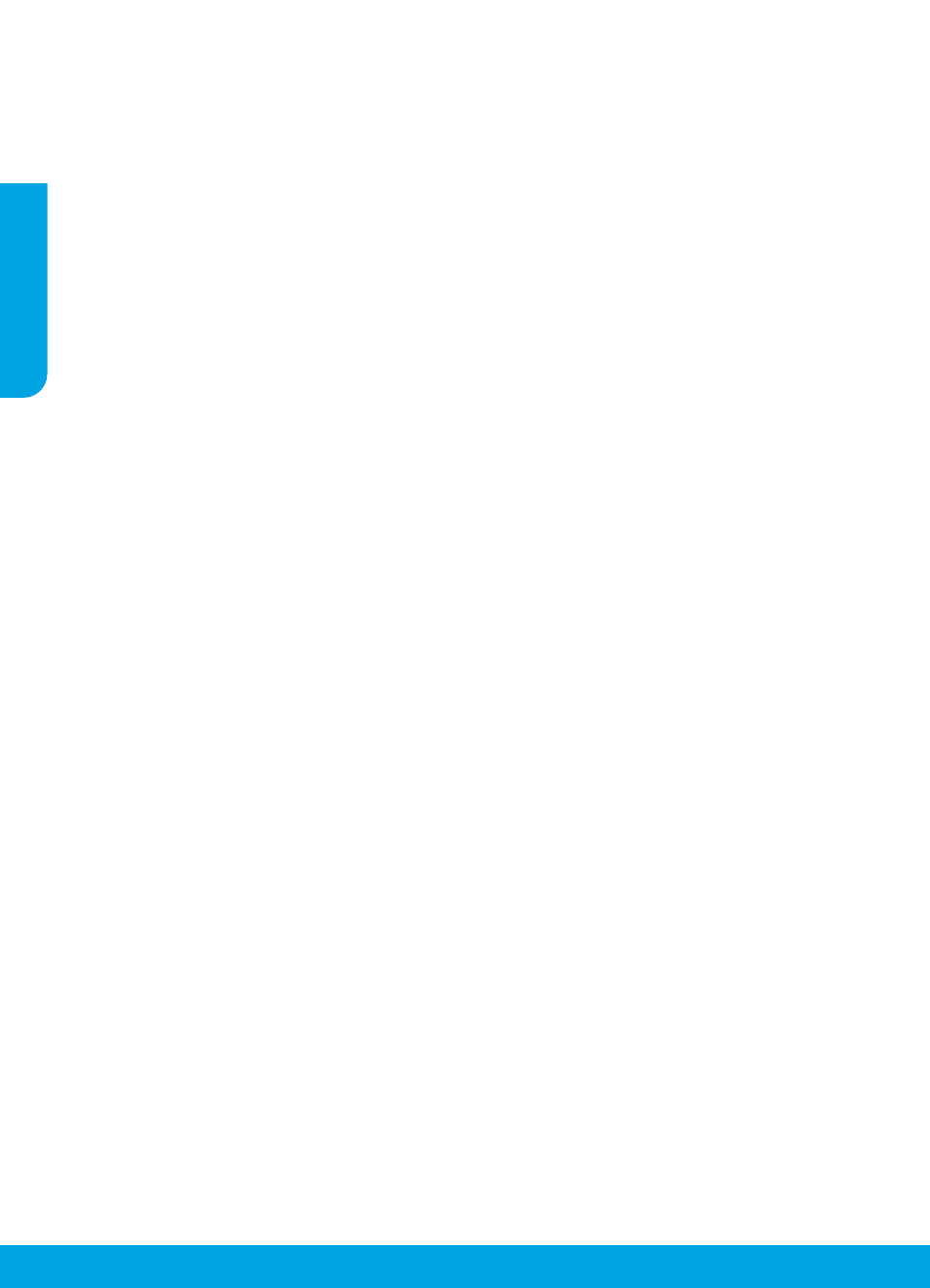
Lat
viski
76
Mac
Windows
Pamata problēmu novēršana
Ja ierīce nedrukā:
1. Pārbaudiet, vai strāvas vada savienojumi ir kārtībā un printeris ir ieslēgts. Pogai Power (Barošana) jābūt iedegtai.
2. Ja dators ir savienots ar printeri, izmantojot USB kabeli, pārliecinieties, vai USB savienojumi ir stingri. Ja dators ir savienots ar
printeri, izmantojot bezvadu savienojumu, pārliecinieties, vai bezvadu savienojums darbojas.
3. Apmeklējiet HP diagnostikas rīku tīmekļa vietni , lai lejupielādētu bezmaksas diagnostikas utilītas
(rīkus), ko var izmantot vispārēju printera problēmu novēršanai.
Apliecinājumi:
Microsoft un Windows ir Microsoft Corporation
ASV un/vai citās valstīs reģistrētas preču zīmes vai Microsoft
Corporation preču zīmes.
Mac, OS X un AirPrint ir Apple Inc. preču zīmes, kas reģistrētas
ASV un citās valstīs.
Pārbaudiet, vai ir instalēta printera programmatūra.
Ja printera programmatūra ir instalēta, datora darbvirsmā ir
HP printera ikona.
Pārliecinieties, vai printeris ir iestatīts kā noklusētā drukas
ierīce.
• Windows 10: meklējiet ierīces sistēmā Windows un pēc
tam rezultātu sarakstā atlasiet Devices and Printers
(Ierīces un printeri).
• Windows 8.1 un Windows 8: lai atvērtu joslu Charms
(Amuleti), norādiet uz augšējo labo ekrāna stūri vai
pieskarieties tam, noklikšķiniet uz ikonas Settings
(Iestatījumi), noklikšķiniet uz Control Panel (Vadības
panelis) vai pieskarieties tam, pēc tam noklikšķiniet uz
View devices and printers (Skatīt ierīces un printerus)
vai pieskarieties tam.
• Windows 7: Windows izvēlnē Start (Sākt) noklikšķiniet uz
Devices and Printers (Ierīces un printeri).
• Windows Vista un Windows XP: Windows izvēlnē Start
(Sākt) noklikšķiniet uz Control Panel (Vadības panelis).
Atlasiet opciju Classic View (Klasiskais skats) un pēc tam
noklikšķiniet uz Printer (Printeris) vai Printers and Faxes
(Printeri un faksa aparāti).
Pārliecinieties, vai aplītī pie jūsu printera nosaukuma ir
redzama atzīme. Ja printeris nav atlasīts kā noklusējuma
printeris, ar peles labo pogu noklikšķiniet uz printera ikonas
un izvēlnē atlasiet Set as Default Printer (Iestatīt
kā noklusējuma printeri).
Ja izmantojat USB kabeli un joprojām nevarat drukāt vai
neizdodas instalēt programmatūru.
1. Izņemiet kompaktdisku no kompaktdisku/DVD diskdziņa
un pēc tam atvienojiet no datora USB vadu.
2. Restartējiet datoru.
3. Lai instalētu printera programmatūru, printera
programmatūras kompaktdisku ievietojiet kompaktdisku/
DVD diskdzinī un pēc tam izpildiet ekrānā redzamos
norādījumus. Nepievienojiet USB kabeli, kamēr nav
parādīts atbilstošs pieprasījums.
4. Kad instalēšana ir pabeigta, restartējiet datoru.
Ja izmantojat bezvadu savienojumu un joprojām nevarat
drukāt.
Lai iegūtu papildinformāciju, dodieties uz sadaļu “Bezvadu
tīklošana” nākamajā lappusē.
Pārbaudiet drukas rindu.
1. Sadaļā System Preferences (Sistēmas preferences)
noklikšķiniet uz Printers & Scanners (Printeri un skeneri).
2. Noklikšķiniet uz Open Print Queue (Atvērt drukas rindu).
3. Lai atlasītu drukas darbu, noklikšķiniet uz tā.
4. Drukas darba pārvaldībai lietojiet tālāk norādītās pogas.
•Ikona Cancel (Atcelt): atceliet atlasīto drukas darbu.
•Atsākt: turpiniet īslaicīgi pārtraukta drukas darba izpildi.
5. Ja veicāt izmaiņas, mēģiniet drukāt vēlreiz.
Restartēšana un atiestatīšana.
1. Restartējiet datoru.
2. Atiestatiet printeri.
a. Izslēdziet printeri un atvienojiet strāvas vadu.
b. Pagaidiet minūti, pēc tam vēlreiz pievienojiet strāvas
vadu un ieslēdziet printeri.
Drukāšanas sistēmas atiestatīšana.
1. Sadaļā System Preferences (Sistēmas preferences)
noklikšķiniet uz Printers & Scanners (Printeri un skeneri).
2. Uz brīdi nospiediet taustiņu Control (Vadība), noklikšķinot
uz saraksta kreisajā pusē, un pēc tam izvēlieties Reset
printing system (Atiestatīt drukāšanas sistēmu).
3. Pievienojiet printeri, kuru vēlaties izmantot.
Programmatūras atinstalēšana.
1. Ja printeris ir savienots ar datoru, izmantojot USB,
atvienojiet printeri no datora.
2. Atveriet mapi Applications/HP (Programmas/HP).
3. Veiciet dubultklikšķi uz HP Uninstaller (HP atinstalētājs)
un izpildiet ekrānā redzamās instrukcijas.
